
Главная страница Случайная страница
Разделы сайта
АвтомобилиАстрономияБиологияГеографияДом и садДругие языкиДругоеИнформатикаИсторияКультураЛитератураЛогикаМатематикаМедицинаМеталлургияМеханикаОбразованиеОхрана трудаПедагогикаПолитикаПравоПсихологияРелигияРиторикаСоциологияСпортСтроительствоТехнологияТуризмФизикаФилософияФинансыХимияЧерчениеЭкологияЭкономикаЭлектроника
Додавання користувачів
|
|
Для додавання нових користувачів в Active Directory сервера Windows Server 2012 R2 необхідно:
1. Зайти до панелі управління сервером ‘’Tools’’. Вибрати пункт " Active Directory Users and Computers", зображено на рисунку 5.40.
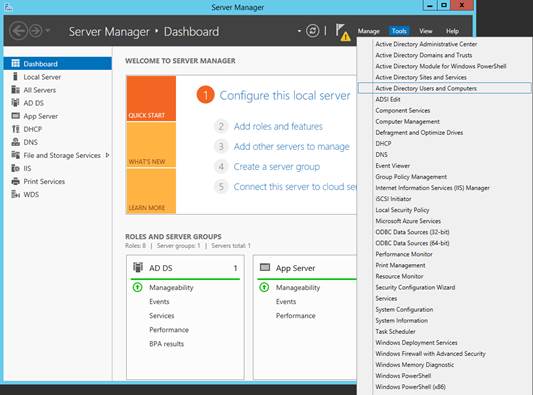
Рисунок 5.40 – Користувачі та компоненти Active Directory
2. Натиснути правою кнопкою миші на назву домену і вибрати " New/Organiation Unit", зображено на рисунку 5.41.

Рисунок 5.41 – Створення нового підрозділу
3. Ввести ім'я підрозділу " Users", зображено на рисунку 5.42.
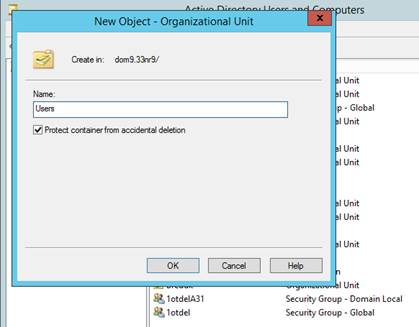
Рисунок 5.42 – Введення назви нового підрозділу
4. Створити користувачів в підрозділі " Users" і заповнити їх дані, зображено на рисунку 5.43.
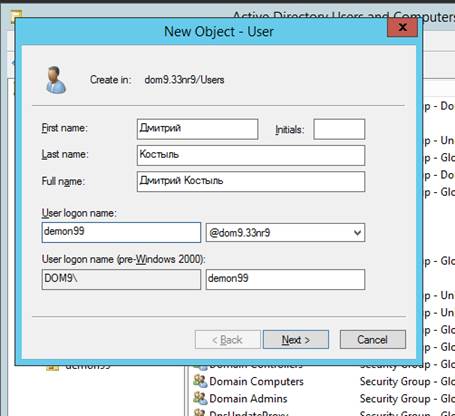
Рисунок 5.43 – Заповнення інформації користувача
5. Визначити пароль користувача і зробити термін дії пароля обмеженим, зображено на рисунку 5.44.
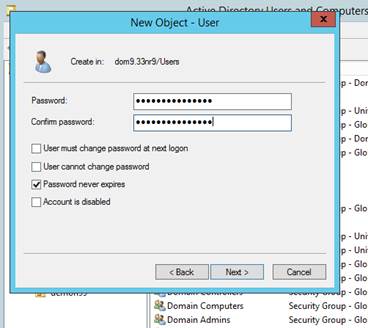
Рисунок 5.44 – Введення пароля користувача
6. Виділити створеного користувача і в контекстному меню вибрати " Свойства". На вкладці " Учетная запись" поставити галочку навпроти " Разблокировать учетную запись", зображено на рисунку 5.45.
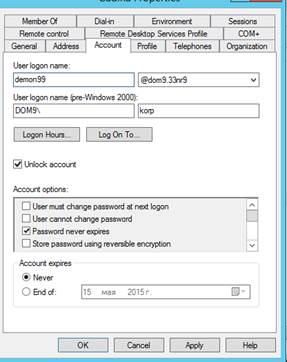
Рисунок 5.45 – Розблокування нового облікового запису
|
|
